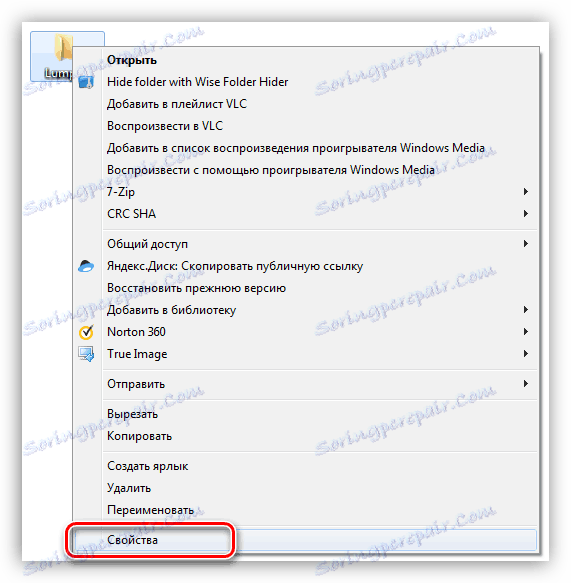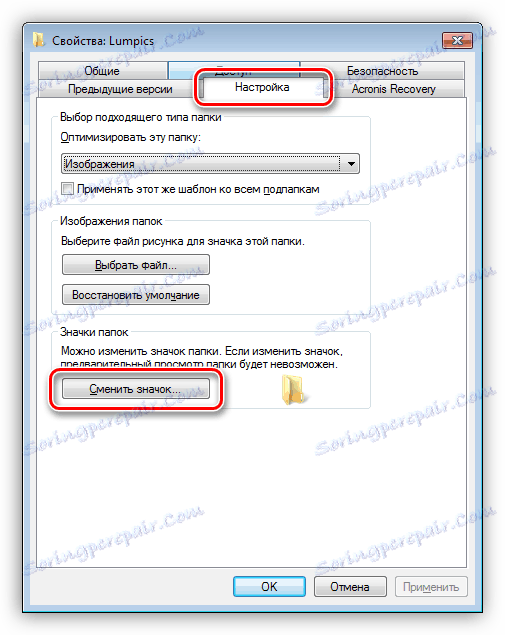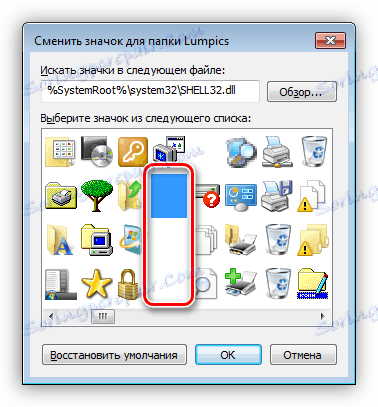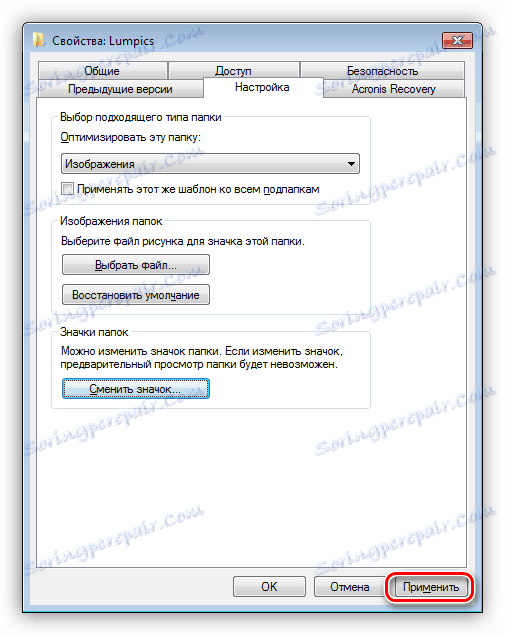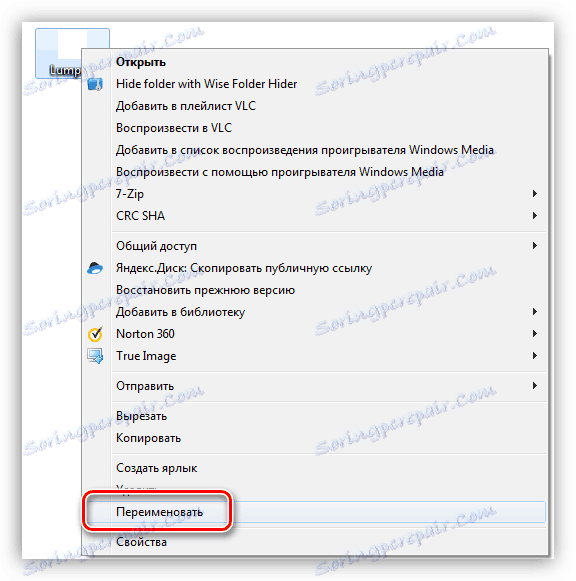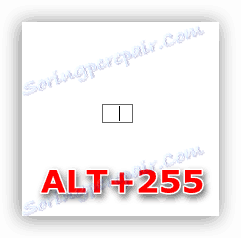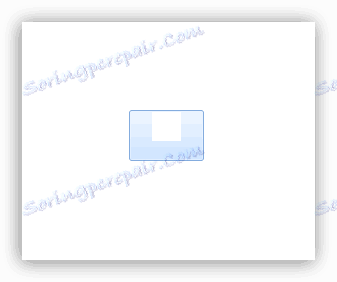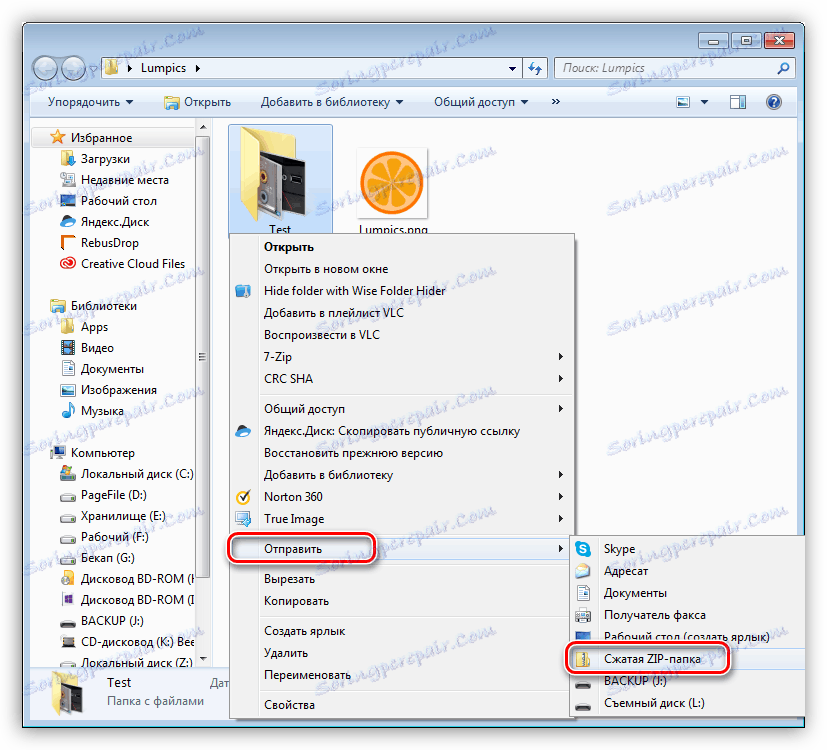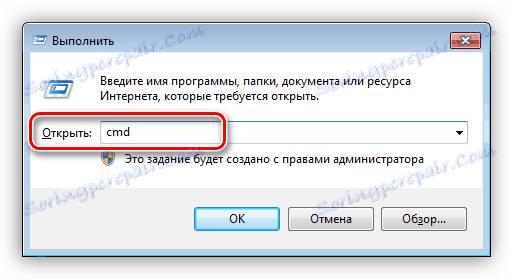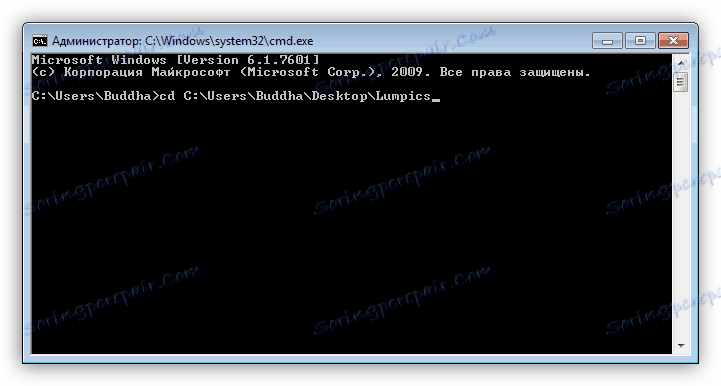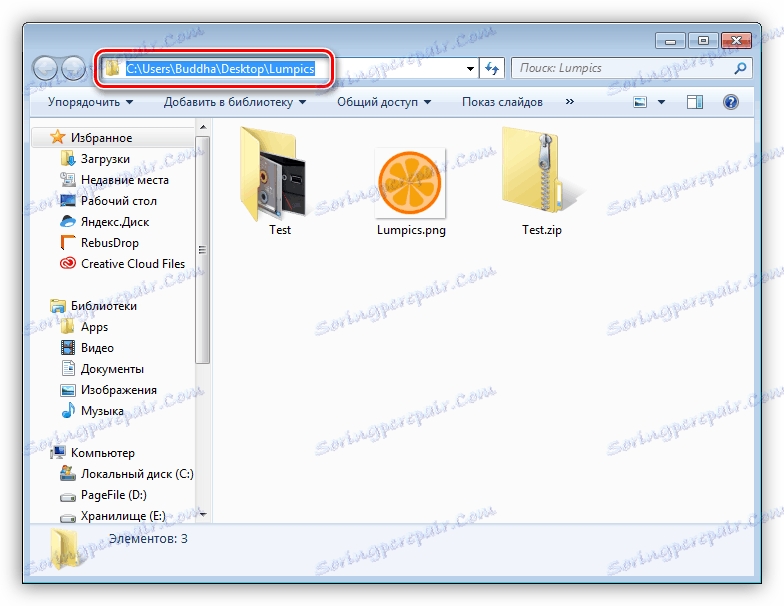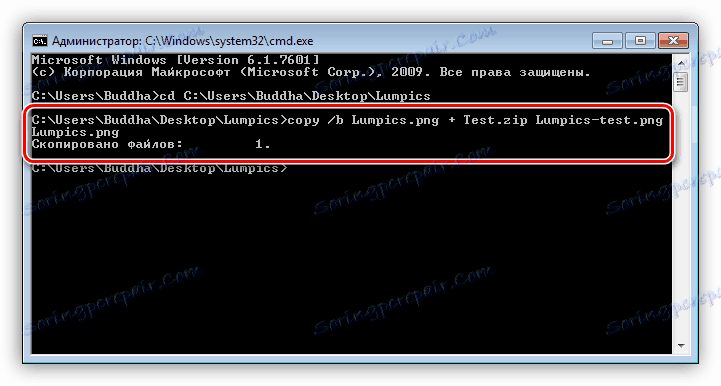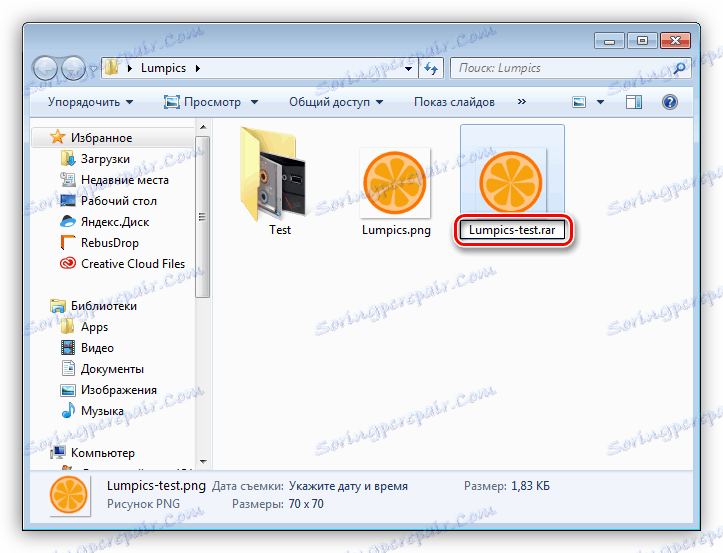Креирајте невидљиву фасциклу на рачунару
У сваком рачунару корисник живи у малој завери, што подразумева да сакрије своје "тајне" од других корисника. Постоје и ситуације у којима се само треба скривати од пратње очима било каквих података. Овај чланак ће бити посвећен стварању фасцикле на радној површини, чија ће вас само познавати.
Садржај
Невидљиви фолдер
Такву фасциклу можете креирати на неколико начина, који су систем и софтвер. Строго речено, у Виндовс-у не постоји посебан алат за ове сврхе, а мапе се и даље могу наћи помоћу нормалног Екплорер-а или променом поставки. Посебни програми вам омогућавају да потпуно сакријете изабрани директоријум.
Метод 1: Програми
Програми дизајнирани да сакрију фасцикле и датотеке су доста. Они се разликују једни од других само скупом различитих додатних функција. На пример, у Висе Фолдер Хидер довољно је повући документ или директоријум у радни прозор, а можете га приступити само из интерфејса програма.
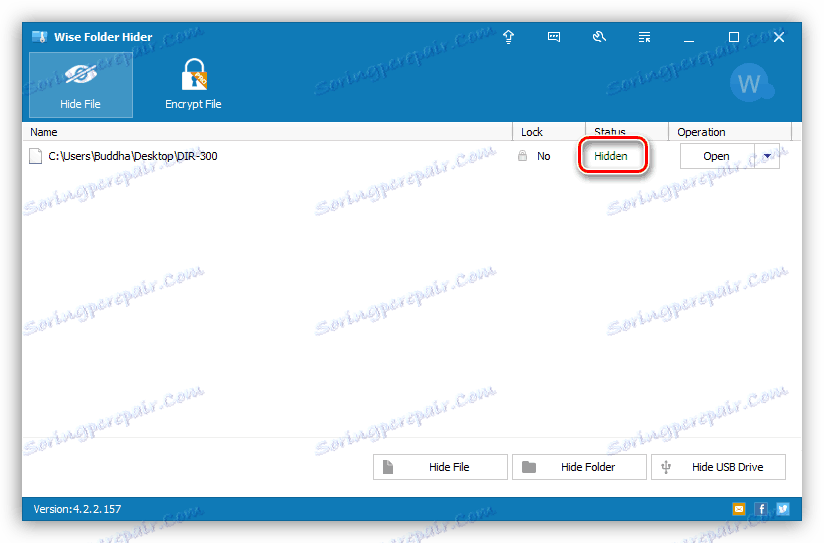
Прочитајте такође: Програми за скривање фолдера
Постоји још једна категорија програма намењених енкрипцији података. Неки од њих такође знају како потпуно сакрити фасцикле стављајући их у посебан контејнер. Један од представника овог софтвера је Фолдер Лоцк . Програм је једноставан за коришћење и веома ефикасан. Функција која нам треба ради потпуно је исто као у првом случају.
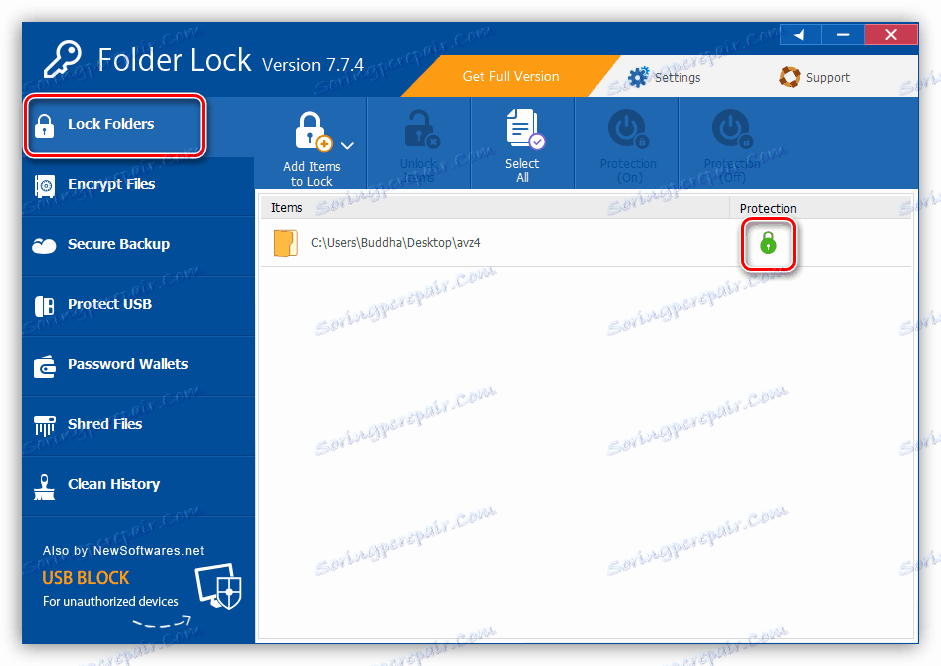
Прочитајте такође: Програми за шифровање датотека и фасцикли
Оба програма омогућавају безбедно сакривање фасцикле од других корисника. Између осталог, за покретање самог софтвера, морате унети главни кључ, без којег нећете моћи да прегледате садржај.
Метод 2: Системски алати
Већ смо раније рекли да систем може визуелно сакрити фасциклу, али ако не желите да преузмете и инсталирате додатни софтвер, овај метод је прилично погодан. Међутим, постоји још једна занимљива опција, али о томе касније.
Опција 1: Подешавање атрибута
Подешавања система омогућавају вам да промените атрибуте и иконе фасцикли. Ако доделите атрибут "Скривени" у директоријум и извршите подешавања за параметре, можете постићи прихватљив резултат. Недостатак - можете приступити овом фасциклу само укључивањем приказа сакривених ресурса.
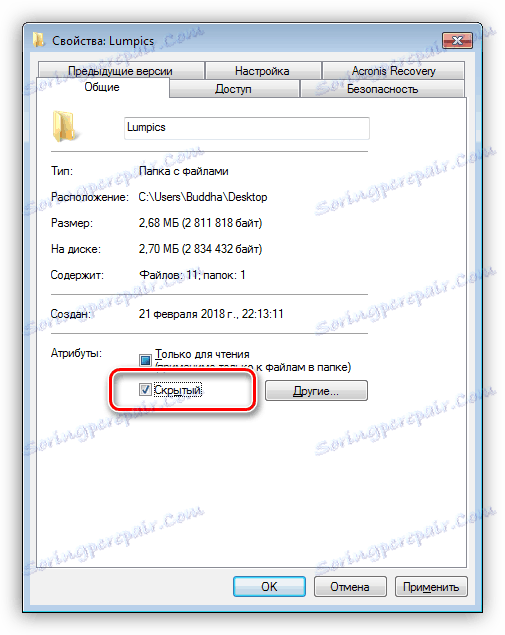
Опција 2: Невидљива икона
У стандардном сету Виндовс икона постоје елементи који немају видљиве пикселе. Ово се може користити за сакривање фасцикле било где на диску.
- Кликните на ПЦМ у фолдеру и идите у "Пропертиес" .
![Пребаците на својства директоријума у оперативном систему Виндовс 7]()
- На картици Подешавања кликните на дугме да бисте променили икону.
![Тастер за промену иконе фолдера у оперативном систему Виндовс 7]()
- У прозору који се отвори, изаберите празно поље и кликните ОК.
![Транспарентне иконе у стандардном Виндовс 7 пакету]()
- У прозору својстава кликните на "Примени" .
![Примијените поставке приликом промјене иконе фолдера у оперативном систему Виндовс 7]()
- Фолдер је нестао, сада морате уклонити своје име. Да бисте то урадили, кликните десним тастером миша у директоријуму и изаберите "Преименуј" .
![Идите у преименовање фолдера у оперативном систему Виндовс 7]()
- Обришите старо име, држите АЛТ , а на нумеричкој тастатури на десној страни (ово је важно), укуцајте 255 . Ова акција убацује посебан празан назив, а Виндовс не производи грешку.
![Преименовање невидљиве фасцикле у оперативном систему Виндовс 7]()
- Готово, имамо апсолутно невидљив ресурс.
![Резултат креирања невидљиве фасцикле на радној површини у оперативном систему Виндовс 7]()
Опција 3: Командна линија
Постоји још једна опција - употреба "командне линије" , са којом креирате директориј са већ постављеним атрибутом "Скривени" .
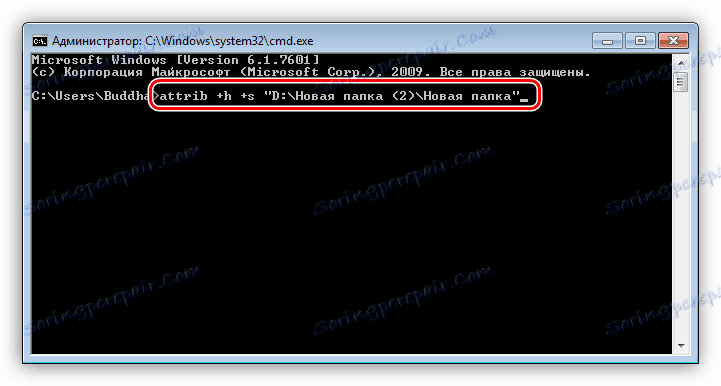
Више: Сакривање фасцикли и датотека у Виндовс 7 , Виндовс 10
Метод 3: Маскинг
Посебност ове методе је да ми нећемо сакрити фасциклу, али да га прикријемо испод слике. Имајте на уму да је ово могуће само ако ваш диск ради са НТФС датотечним системом. Могуће је користити алтернативне токове података који вам омогућавају чување скривених информација у датотекама, на примјер, дигиталним потписима.
- Прво ставите нашу фасциклу и слику у један директориј, посебно креиран за ово.
![Постављање изворних датотека у посебну фасциклу у оперативном систему Виндовс 7]()
- Сада морате направити само једну датотеку из фасцикле - архиву. Кликните на њега ПКМ и одаберите "Пошаљи - Цомпрессед ЗИП-фолдер" .
![Састављање фасцикле у Зип архиву у Виндовсу 7]()
- Покрените "Цомманд лине" ( Вин + Р - цмд ).
![Идите на командну линију кроз Рун мени у оперативном систему Виндовс 7]()
- Идемо у радну фасциклу, која је креирана за експеримент. У нашем случају, пут до њега има следећи облик:
cd C:UsersBuddhaDesktop{$lang_domain}![Идите у циљну фасциклу из командне линије у оперативном систему Виндовс 7]()
Путања се може копирати из адресне траке.
![Копирајте адресу одредишне фасцикле из адресне траке Виндовс 7]()
- Затим покрените следећу команду:
copy /b .png + Test.zip -test.png{$lang_domain}copy /b .png + Test.zip -test.png{$lang_domain}copy /b .png + Test.zip -test.pngгде {$lang_domain} .пнг - оригинална слика, Тест.зип - архива са фасциклу, {$lang_domain} -тест.пнг - готов фајл са скривеним подацима.
![Копирајте архиву на слику у Виндовс 7 командној линији]()
- Готово, мапа је скривена. Да бисте је отворили, потребно је да промените продужетак на РАР.
![Промените екстензију слике за приступ скривеним подацима у оперативном систему Виндовс 7]()
Двоструки клик ће нам показати спаковани директориј са датотекама.
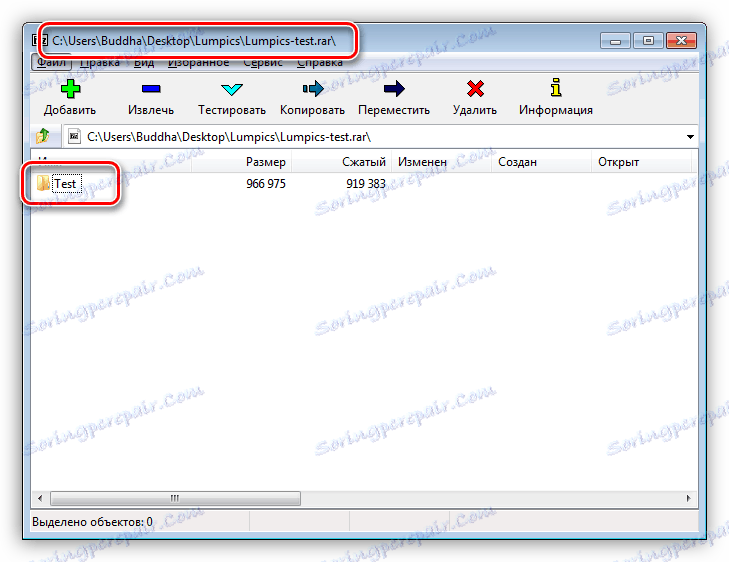
Наравно, на вашем рачунару треба инсталирати неки архивар, на пример, 7Зип или ВинРАР .
Прочитајте такође: Слободни ВинРАР аналоги
Закључак
Данас сте научили неколико начина за креирање невидљивих фолдера у Виндовсу. Сви су добри на свој начин, али нису без недостатака. Ако вам је потребна максимална поузданост, боље је користити посебан програм. У истом случају, ако морате брзо уклонити фасциклу, можете користити системске алатке.